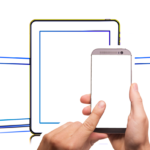何気なくダウンロードしているiPhoneのアプリですが、自分が過去にどんなアプリをダウンロードしたのか意外と覚えていない人も多いのではないでしょうか。
なかにはもう一度使いたいと思えるものもあるかもしれません。確認する方法について解説していきたいと思います。
過去に購入したアプリの一覧を確認する方法とは
iPhoneで一度でも購入した(有料・無料も含め)アプリは、Apple IDに紐付けされているので履歴を確認することもできます。
自分でも忘れていたアプリを思い出すきっかけになるかもしれません。
iOS12、13編
1. ホーム画面から「AppStore」を開きます
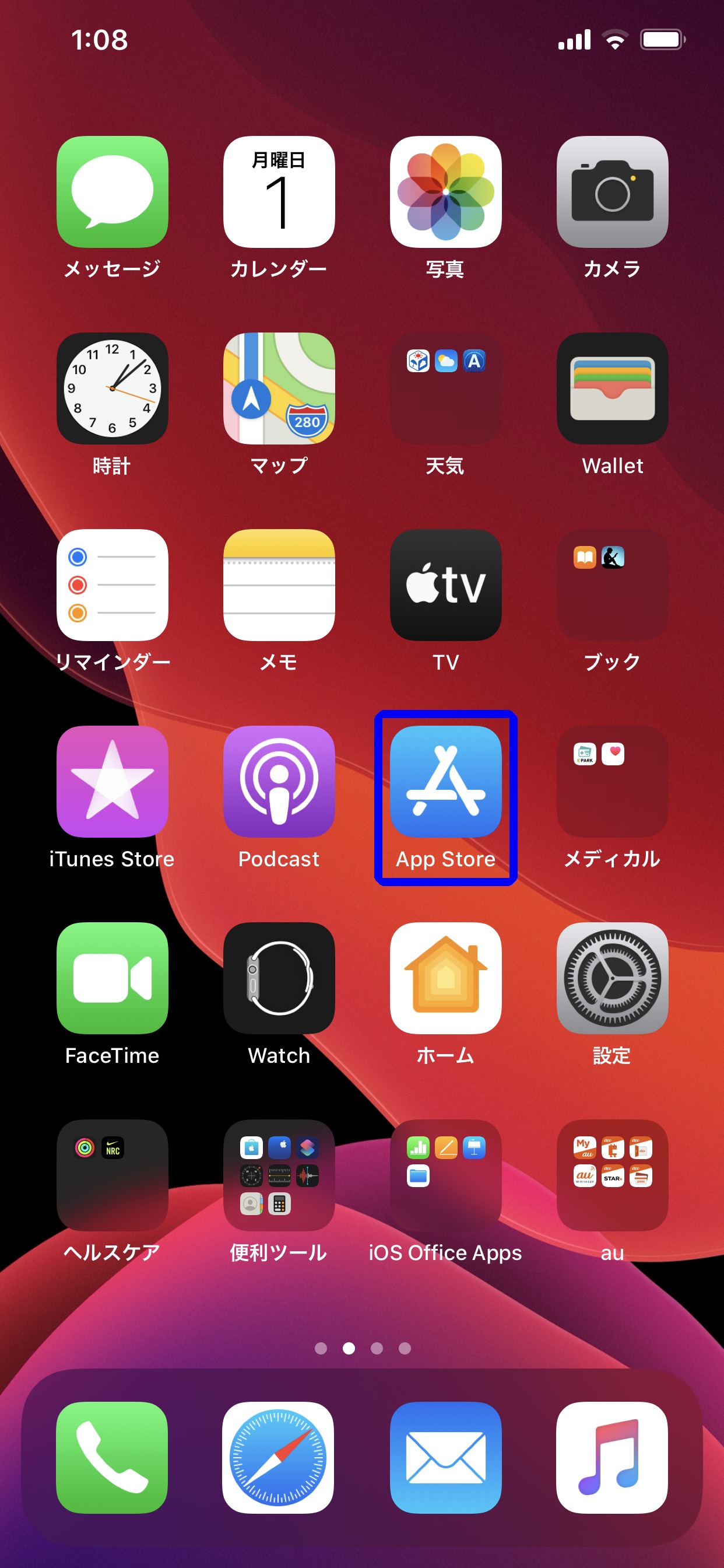
2. AppStoreの右上にある「Apple ID」のアイコンをタップします
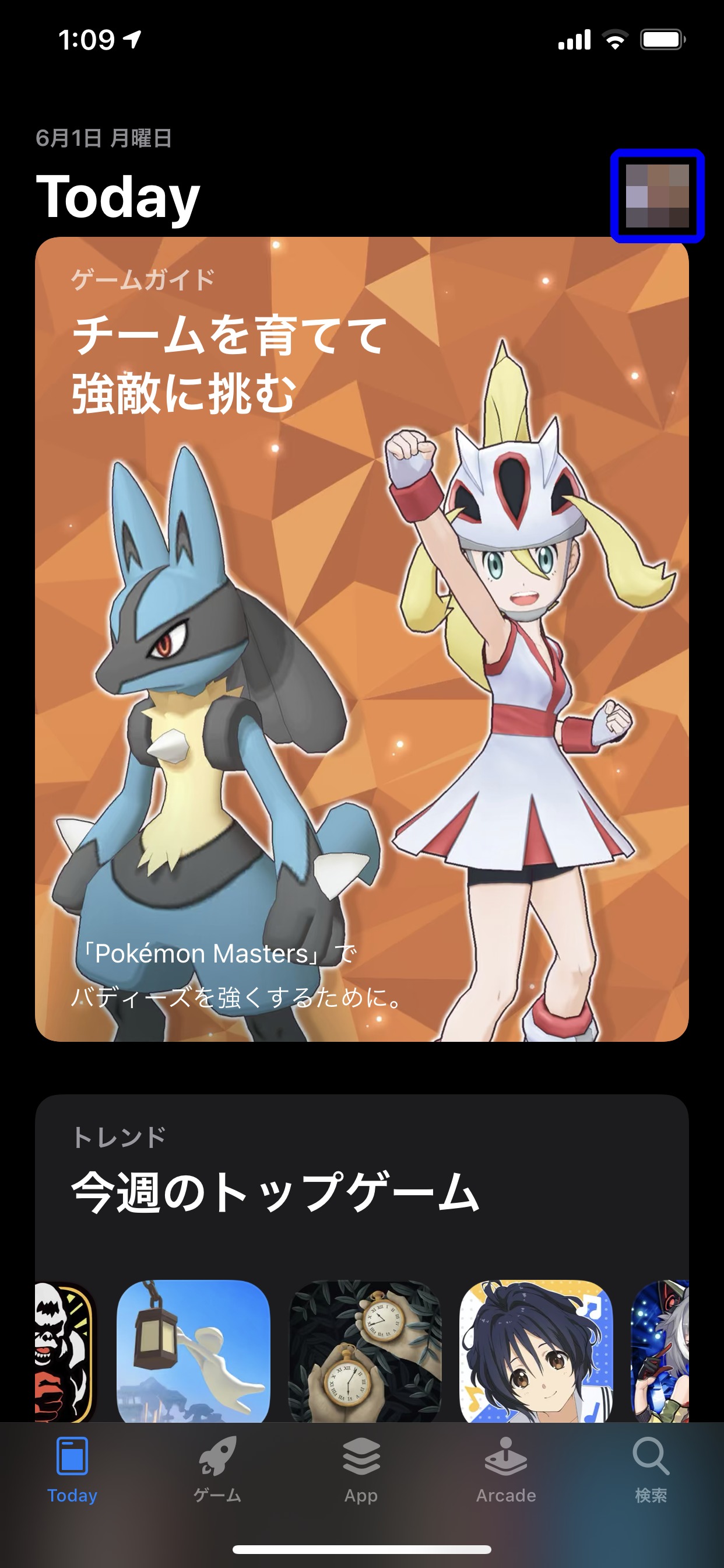
3. アプリをアップデートすることができる画面が開きます。ここにある「購入済み」をタップします
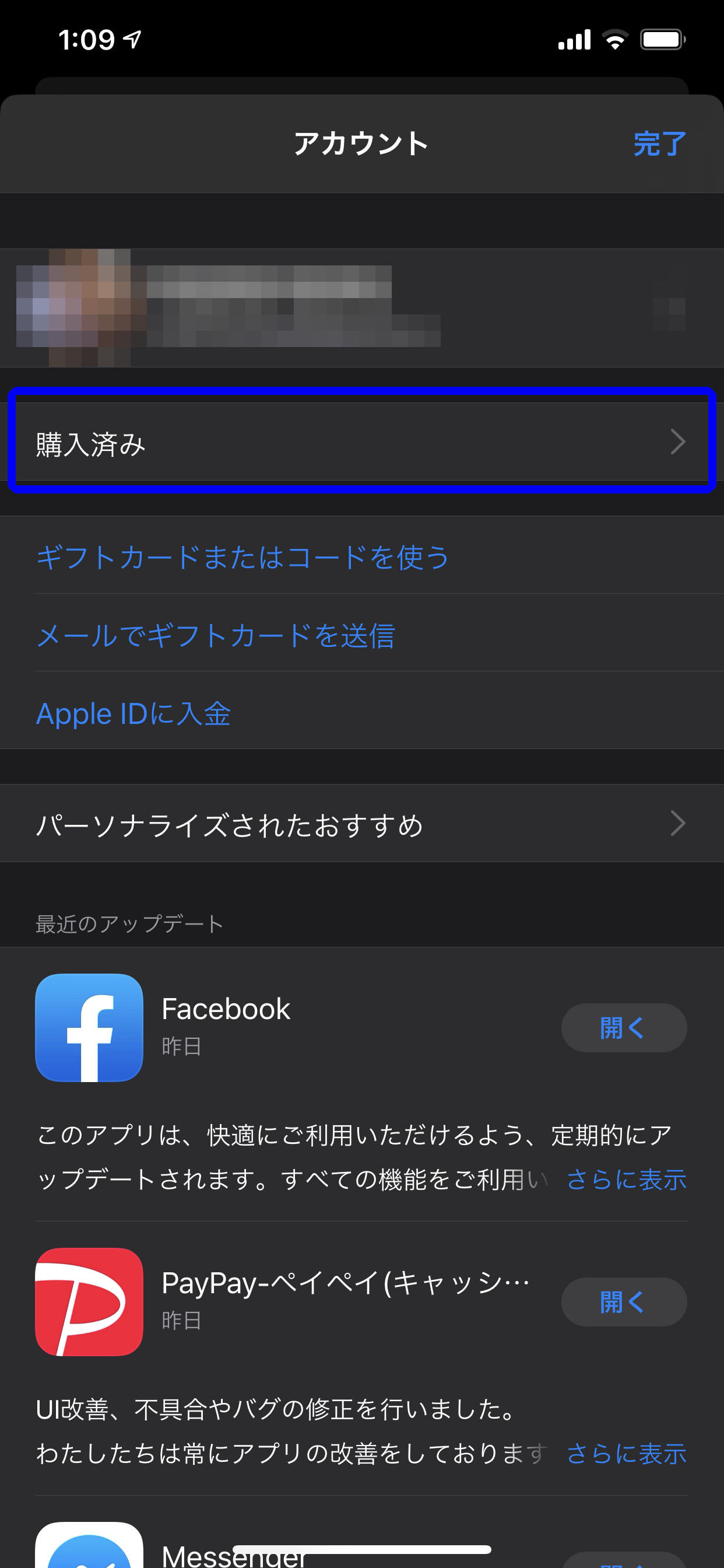
4. 「自分が購入したApp」をタップします
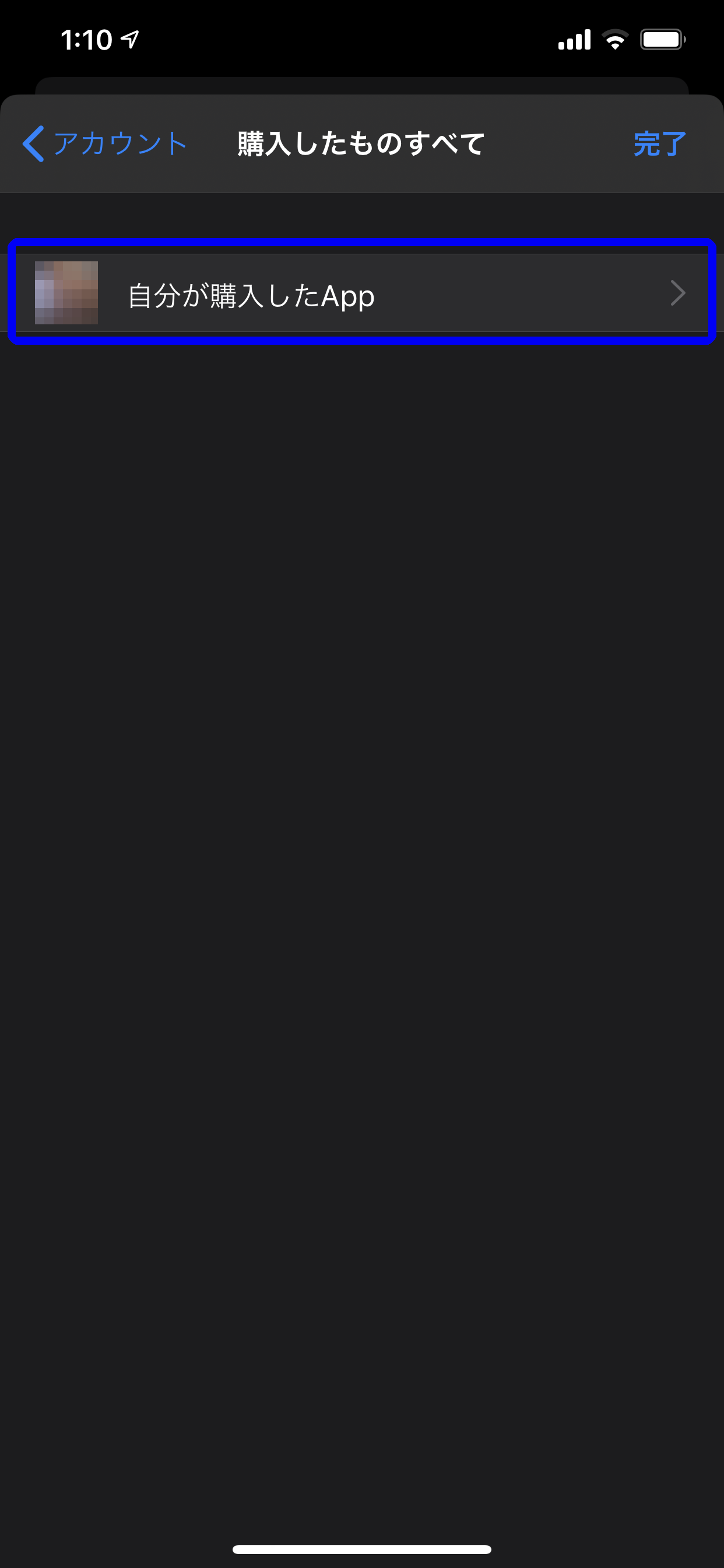
5. これまで購入したAppが表示されます。画面上部にある「このiPhone上にない」をタップすると、すでにインストールされているアプリを除いてリストに表示されます
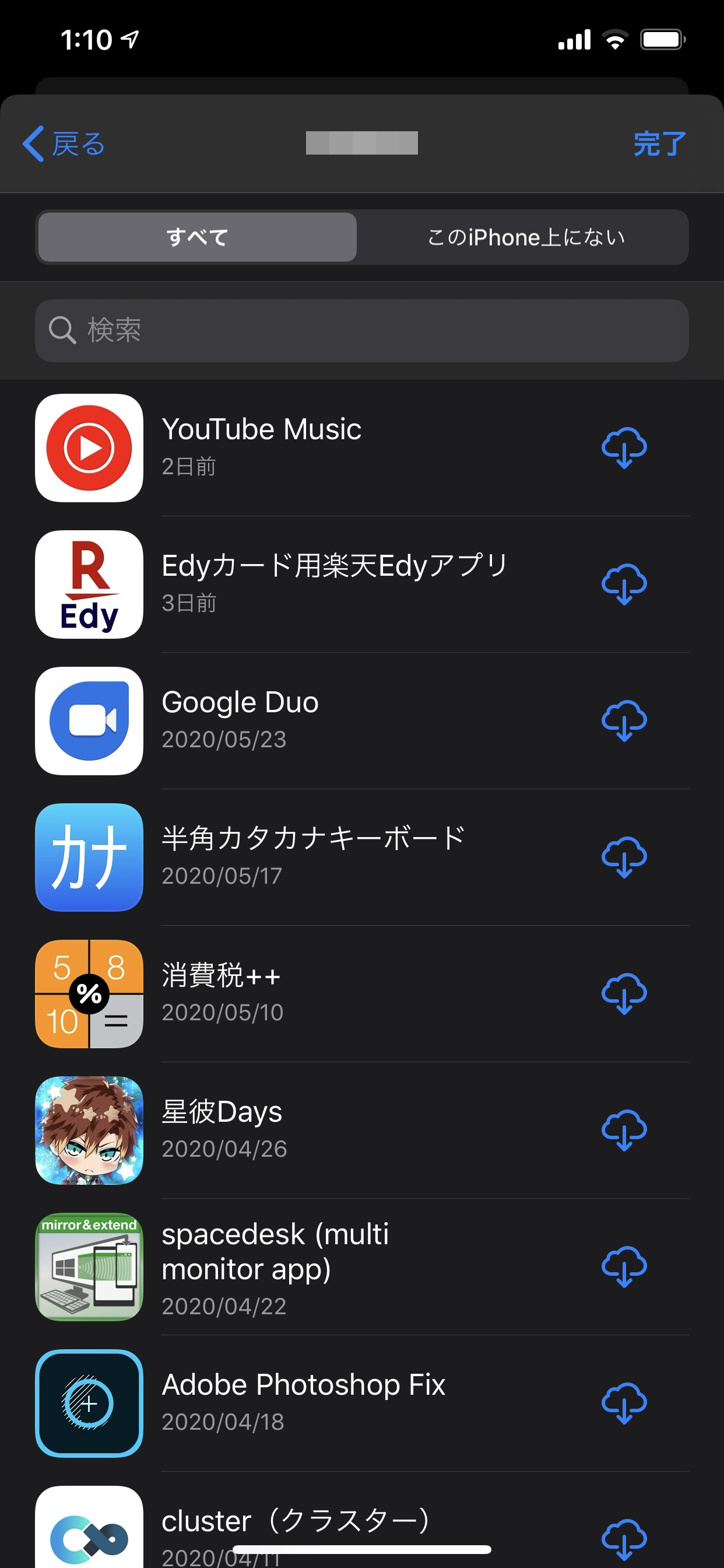
雲の形のアイコンをタップすると、再度インストールすることができます。
iOS10以前のモデル編
1. ホーム画面を開き「AppStore」を開きます
2. AppStoreのメニューの右端にある「アップデート」をタップします
3. アップデートの画面が表示されるので「購入済み」を選択します
4. するとダウンロードしたアプリを含め購入したアプリが表示されます。画面のうえにある「すべて」を選択すると、今までのすべてのアプリが表示されます。
また、「このiPhone上にない」を選択すると機種変更などで確認できなくなってしまったアプリの一覧が表示されるようになります。
一覧を見返して見ると、新しい発見があるかもしれませんよ。